Часто при записи звука привередливые пользователи слышат шумы и различные помехи. Каким образом настроить ваш микрофон, чтобы при работе не было лишнего шума, и при этом сделать звук чистым. Все подробности по настройкам читайте далее в этой статье.
Правильная настройка микрофона на ПК
Более детальная инструкция по подключению микрофона к компьютеру необходима для дорогих моделей и не только. А также в случаях, когда ПК не видит подключенное устройство или оно отображается в подключенных, но нет звука. Простые модели микрофонов (гарнитуры) удобнее подключать на передние панели системного блока. Чтобы был достаточный запас кабеля. На таких моделях чаще всего два коннектора на конце провода.
- Розовый – для подключения микрофона.
- Зелёный – подключение наушников. Модель без наушников имеет один розовый коннектор.
Попадаются иногда модели микрофонов с коннектором в виде USB. Присоединить его можно в любой доступный порт USB на передней или задней панели компьютера. Если порты спереди системного блока отключены либо выведены из строя, устройство всегда можно подключить к портам на задней части ПК.
Как сделать студийный звук? Как убрать шум в OBS, Skype, Discord? Как добавить басс
После подключения к включенному ПК на экране в нижней части должно появится уведомление о том, что в систему добавлено новое устройство. Выбрав его, можно настроить базовые настройки.
Дальнейший порядок действий по настройке микрофона:
- Чтобы проверить, удалось ли подключить микрофон к ПК, наведите курсор мыши на иконку регулировки звука;
- Выберите её ПКМ и нажмите « Устройства воспроизведения »;
Если его нет среди устройств проверьте, правильно ли вы подключили коннектор устройства. Попробуйте переподключить его с одного порта на другой (например, с заднего в передний). При правильной настройке звук должен быть чистым и не должно быть лишнего шума.
Оптимизация записывающего устройства, чтобы не было шума
Записав или прослушав небольшой отрезок собственного голоса, можно понять, что микрофон не настроен должным образом. Звук получается слишком тихим. Или в нём слышаться разные шумы и помехи. Он может доноситься как будто из туннеля. Для устранения этих неполадок, чтобы звук стал чистым, каждый может воспользоваться встроенными параметрами настройки микрофона.
Нам понадобится открыть окно настроек – ПКМ по иконки с регулятором громкости. Выберите пункт « Устройства воспроизведения ».
-
Переходим во вкладку « Запись » и выбираем внизу кнопку « Свойства »;
Источник: sdelaicomp.ru
Программа для настройки микрофона

Мне всегда хотелось услышать мой голосок. Я пробовал записывать, но мне не нравились результаты, и было трудно перемотать тот момент, когда слышно.
Заметка.
Ниже приведены инструкции для Windows Vista, 7 и 8.
1. Чтобы правильно настроить в Windows 10, сначала щелкните значок поиска (увеличительное стекло) в нижнем левом углу экрана.
Затем введите: «Настройте микрофон» и нажмите «Ввод». Затем следуйте инструкциям.
2. Теперь вернемся к инструкциям Windows Vista, 7 и 8. Откройте меню «Пуск» и нажмите.
4. Микрофонное устройство, которое вы только что подключали, выбирайте опцию «Установить как устройства по умолчаниям».
5. Поверяем и смотрим, работу, коснитесь микрофон пальцем. Окно « Звуки» пустота рядом с микрофонами по умолчанию должно заполняться зелеными цветами.
6. Распознать, что микрофон активирован. Поэтому нам нужно, чтобы Windows Vista осознала тона и звуки вашего грома.
7. Важно. Следующие шаги будут также выполнены в статье «Распознавание речи » поэтому переходим к этой статье с этой страницы, вы можете перейти к ней и продолжите читать с того места.
8. Открываем следу шее окошко « Панель управления» и нажмите « Легкость доступа».
9. Смотрим « Простота доступа» нажмите « Настроить микрофон».
10. Выберите микрофонное устройство, которое вы используете в данный момент, и нажмите кнопку « Далее».
Приводится несколько разъяснений, и, если они будут соблюдаться, это даст лучший пользовательский интерфейс. В моем случае, поскольку я выбрал микрофон гарнитуры, показания указаны на изображении. После того, как вы прочтете приведенный совет, нажмите кнопку « Далее».
Если вы случайно выбрали неправильное устройство или хотите вернуться на предыдущую страницу настройки, нажмите на синюю стрелку « Назад», расположенную в верхнем левом углу мастера настройки.
Прочтите данный текст вслух и затем нажмите кнопку « Далее».
В некоторых случаях микрофон не работает в настройке мастера, хотя он может быть включен и функционирует должным образом в соответствии со вкладкой « Запись ». Если это произойдет, закройте настройку мастера и после того, как вы проверили, что у вас есть правильное устройство для микрофона, откройте мастер настройки еще раз.
В моем случае, например, я активировал микрофон на гарнитуре только тогда, когда я дошел до этого шага, и он, похоже, не работает. Несколько кранов на микрофоне показывают мне, что он работает на вкладке « Запись », но не работает в мастере настройки, поэтому я должен перезапустить настройку мастера.
Теперь, предполагая, что вы прочитали текст и нажали кнопку « Далее», настройка мастера сообщит вам, что микрофон настроен, а также вам будет предложено настроить распознавание речи, нажав кнопку « Готово».
MXL Studio 24 USB имеет собственный графический интерфейс, который управляет аналоговыми функциями в микрофоне. Эта функция позволяет вам точно настраивать такие настройки, как фаза, спуск, шум и многое другое. Интерфейс Studio 24 USB работает без графического интерфейса Studio Control, однако графический интерфейс пользователя может быть полезным инструментом для настройки звука и проведения экспериментов со звуком.
Leveler автоматически настраивает усиление входного сигнала микрофона для ограничения динамического диапазона и предотвращения отсечения. Это достигается за счет увеличения коэффициента усиления, когда входной уровень падает ниже заданного минимального порога и уменьшает коэффициент усиления, когда уровень входного сигнала превышает установленный Максимальный порог. Эффекты выравнивателя будут слышны в мониторинге наушников и будут записаны на компьютер.
Шумные ворота
Шумный затвор автоматически отключает вход микрофона, когда сигнал идет ниже установленного порога. Когда сигнал микрофона возвращается выше порогового значения, вход микрофона будет отключен. Эффекты шумового затвора будут слышны в мониторинге наушников и будут записаны на компьютер.
Вход
Все изменения в этом разделе повлияют на то, что вы слышите в прямом сигнале мониторинга и записи на компьютере.
Выход
Этот раздел будет влиять только на сигналы, идущие к разъему для наушников на боковой стороне микрофона.
Ни один из сигналов, записанных на компьютере, не будет затронут.
Этот раздел предназначен для сохранения, загрузки и сброса всех параметров в графическом интерфейсе Studio Control.

Как получить отличный звук с вашего микрофона
Советы, вы получаете от своего микрофона, есть несколько простых настроек, которые вы можете сделать, чтобы обеспечить лучший звук при каждом воспроизведении.
Если вы хотите получить наилучший звук из микрофона, который у вас уже есть, во время записи нужно обратить внимание на три основных момента:
1. Как далеко от микрофона. От двух до шести дюймов от вашего микрофона с фильтром между ними находится сладкое пятно для большинства микрофонов.
2. Какой уровень входного усиления установлен. Вы управляете этим либо на микрофоне, аудио микшере или интерфейсе, в настройках звука вашего компьютера, либо в вашем программном обеспечении для записи. Стремитесь получить пиковые уровни входного сигнала примерно на -12 дБ, или 75% от максимального на вашем счетчике входных коэффициентов.
3. Сколько фонового шума и эха в вашей комнате. Тихие комнаты с меньшим количеством твердых поверхностей придадут вам более чистый звук.
Если вы попробуете все три вещи, и вы все еще не довольны качеством звука, возможно, настало время перейти на более удобный микрофон.
1. Не волнуйтесь, если у вас нет большого опыта работы с микрофонами: процесс настройки довольно прост, если вы только хотите записывать себя и, возможно, друзей иногда. У меня есть рекомендации по доступным профессиональным микрофонам, основанным на 5-летнем опыте прослушивания под кастов, созданных с использованием различных микрофонов.
2. Если вы предпочитаете придерживаться USB, лучшим я столкнулся с микрофоном Rode NT USB. Он стоит 10140 рублей, но даст вам отличную сырую запись.
3. Одним из преимуществ покупки более удобного микрофона является то, что вы можете получить тот, не поступают непосредственно перед ним. Лучшие микрофоны для сольного под кастинга — это микрофоны с кардиогенными пикапами.
4. Я использую микрофон Shure Beta 87A (249 долларов США), а сырые записи звучат великолепно, даже при нагреве моей квартиры / в сети переменного тока и небольшом вентиляторе, который находится на расстоянии около 150 сантиметров от моего стола. Это имеет много общего с пикапом, который имеет микрофон. Используя методы, перечисленные выше, я получаю чистый звук, который отлично звучит без большой обработки.
5. Поскольку Beta 87A представляет собой микрофон XLR вместо микрофона, мне пришлось купить аудио интерфейс USB — Focusrite Scarlett Solo — для преобразования аналогового сигнала от микрофона в цифровой сигнал, который может записывать мой компьютер. Этот интерфейс стоит 6000 рублей и поставляется с добавленным бонусом быть довольно хорошим наушником для прослушивания под кастов и музыки.
6. Вы также можете получить интерфейс USB, который работает с 4 микрофонами одновременно, Behringer U-Phoria UMC404HD (5940 рублей) или Focusrite Scarlett 18i8 (17940 рублей). Есть также более доступные интерфейсы U-Phoria, если вам нужен только один или два микрофонных входа, и вот полный список других передач, которые я использую и рекомендую.
7. Если вы еще не готовы инвестировать в лучший микрофон, все в порядке. Я бы посоветовал научиться удалять фоновый шум с вашего трека, а затем основы эквалайзера, сжатия и ограничения.
8. Изучение основ обработки аудио в вашем программном обеспечении для редактирования позволит вам улучшить качество звука ваших сырых записей и исправить незначительные ошибки, такие как фоновый шум или запись, которая кажется слишком тонкой или слишком басовой.
Надеюсь, это было полезно.
Видео обзор
 Как сделать студийный звук Как убрать шум в OBS, Skype, Discord Как добавить басс Как сделать студийный звук Как убрать шум в OBS, Skype, Discord Как добавить басс |
 КАК НАСТРОИТЬ МИКРОФОН В WINDIWS 7/8/10 КАК НАСТРОИТЬ МИКРОФОН В WINDIWS 7/8/10 |
 Как улучшить качество звука микрофона. Если у вас бюджетный микрофон за 200-300р. Как улучшить качество звука микрофона. Если у вас бюджетный микрофон за 200-300р. |
 Как убрать шум микрофона в Скайпе, Бандикаме, ОБС, GeForce experience, на стримах и т.д в 2017 году Как убрать шум микрофона в Скайпе, Бандикаме, ОБС, GeForce experience, на стримах и т.д в 2017 году |
 ПРОФЕССИОНАЛЬНЫЙ ЗВУК С ГАРНИТУРЫ ТУТОРИАЛ: УЛУЧШИТЬ КАЧЕСТВО ЗВУКА НА СТРИМЕ. SAMSON METEOR MIC ПРОФЕССИОНАЛЬНЫЙ ЗВУК С ГАРНИТУРЫ ТУТОРИАЛ: УЛУЧШИТЬ КАЧЕСТВО ЗВУКА НА СТРИМЕ. SAMSON METEOR MIC |
Источник: otzyvy.pro
Как настроить работу микрофона ПК?
С появлением интернета жизнь многих людей стала легче. В частности, появилась возможность общаться между собой и видеть друг друга даже на разных концах света по средствам скайпа или другой подобной программы. Об этом все давно знают и привыкли. Технологии ведь не стоят на месте.
Но по-прежнему, несмотря на увлечение звонками через интернет и рост современных технологий, слышимость собеседника нередко оставляет желать лучшего. И дело не в скорости интернета или качества используемой программы. Основная причина плохой слышимости собеседника — плохое качество микрофона.
Дешевые китайские гарнитуры и микрофоны «на палочке» в сочетании с низким качеством микрофонного входа, встроенного в материнские платы, не могут обеспечить комфортного уровня громкости.

Именно об этом мы сегодня и поговорим. Сегодня я научу вас выбирать микрофон, настраивать его и убирать сильные помехи.
Настройка микрофона
Настройка микрофона дело кропотливое. Даже если у вас настроен скайп лучшим образом, собеседник может вас плохо слышать и причиной тому будет настройка микрофона. Временами приходится сильно повышать голос, чтобы собеседник вас слышал.
Для того, чтобы сберечь свои голосовые связки и нервы, я научу вас настраивать микрофон через микшер в Windows. Если у вас аналоговый микрофон, то именно такая настройка вам и нужна.
Настройка микрофона для кодека Realtek HD в Windows
Суть данной настройки заключается в том, что мы проводим настройку не самого микрофона, а входа для него. Поэтому перед всеми манипуляциями необходимо обязательно подключить микрофон. Чаще всего стандартный разъем для микрофона окрашен в розовый цвет.
Подключив микрофон, диспетчер реалтека спросит, какое устройство к нему подключить. Вам необходимо выбрать «Микрофонный вход”. Все, вход для микрофона доступен, и вы можете его настраивать.
Настройку микрофона можно осуществлять через диспетчер звука Realtek HD, или через панель управления звуком в Windows 7. Реалтек диспетчер можно открыть, если нажать на его иконку, которая находится в системном трее, возле пенале времени и даты. А для запуска микшера громкости надо нажать по соответствующей иконке правой клавишей мыши и выбрать «Открыть микшер громкости» и перейти на вкладку «Запись», или сразу выбрать «Записывающие устройства».

Тоже самые окна можно найти и в панели управления Windows. Для этого нужно пройти такой путь: Классическая панель управления и находим соответствующий ярлык.
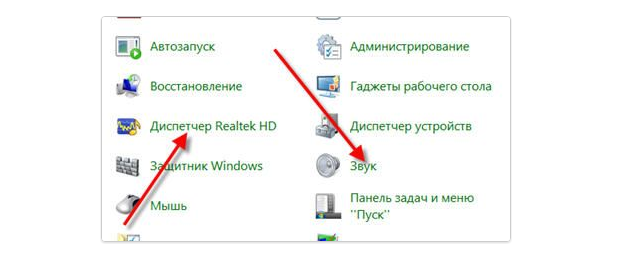
Приступаем к настройке через панель Windows. Откройте микшер громкости любым вышеописанным способом.
Для начала нам надо найти вход для микрофона. В зависимости от гнезда (задняя или передняя панель системного блока), в который подключён микрофон, и от настроек диспетчера Realtek HD (объединять входные гнезда или нет) он называется немного по-разному. Чаще всего это гнездо помечается фразами «Mic”, «Microphon” или «Микрофон”. Если вы не подключите микрофон, то в описании устройств его не будет и настройку нельзя будет провести. Для того, чтобы все разъемы были отображены, даже те, которые неактивные, вам необходимо кликнуть правой кнопкой мыши в любом свободном месте открытого окна и отметить галочкой пункты «показать отключенные устройства” и «показать отсоединенные устройства”.
Когда вы подключите микрофон, вам нужно будет нажать на него в окне и выбрать «свойства”. Затем перейти во вкладку «уровни”.
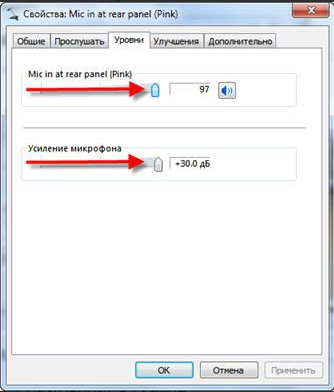
В этой вкладке вы сможете настроить уровень входного в диапазонах от 0 до 100 и уровень усиление микрофона в пределах 0 и 20-30 дБ. Именно в этом и кроется главная причина того, что собеседник вас плохо слышит — малый уровень усиление. Чаще всего микрофону хватает уровня мощности в +20 дБ. Потому что для них это вообще максимальное значение. Если увеличить мощность до +30 дБ, то качество звука можно ухудшить, так как появятся дополнительные шумы, чем выше усиление тем больше посторонних шумов.
Но с шумами можно бороться. Для этого переходим в следующую вкладку «улучшения”.

Для того, чтобы лишний шум не влиял на качество звука, необходимо снять галочку с «Отключение всех звуковых эффектов”, а «Подавление шума” нужно отметить. Если вдруг при разговоре через микрофон слышно эхо, то лучше отметить галочкой пункт «Подавление эхо”. Если у вас дешевый китайский микрофон или встроенный звуковой кодек, то после всех этих настроек ваш голос будет видоизменен и примет металлический оттенок. Установка внешней звуковой карты не станет гарантом для решения этой проблемы. Если звук и станет лучше, то совсем не на много.
Настройка микрофона в Диспетчере звука Realtek HD
Кликаем по иконке Realtek HD и запускаем диспетчер звука.
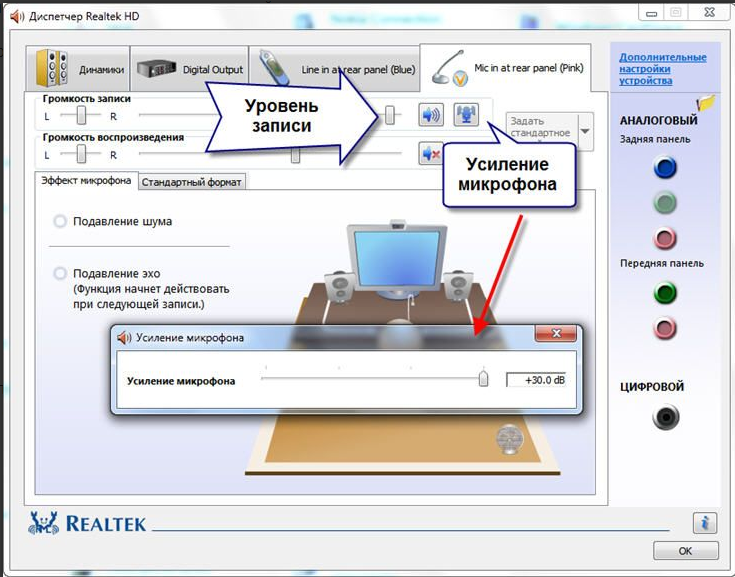
Вам необходимо перейти во вкладку с именем вашего микрофона. Здесь вы уже можете дать волю всем своим желаниям. В этой вкладке можно настроить уровень входа для микрофона, усилить микрофон, если он работает слишком тихо, подавить шум и эхо. Думаю, глядя на картинку вам станет все понятно.
Другие способы улучшения работы микрофона
Если все вышеперечисленные способы не помогли настроить микрофон до нужного вам качества, тогда советую вам купить веб-камеру со встроенным микрофоном. Если вам такая камера не нужна, то просто смените микрофон на более качественный. Также не стоит исключать вариант покупки отдельной звуковой карты с хорошим входом для микрофона. Можно попробовать найти усилитель для микрофона, который идет отдельно. Но, если честно, такого добра приличного качества я не встречал.
Такие усилители можно встретить либо очень дорогие профессиональные, либо в виде недорогих печатных плат, с помощью которых вам придется самостоятельно собирать усилитель. Такой «конструктор” можно купить на радиорынке или поискать в интернете. Но, найти такое устройство пол беды. Вам ведь придется его еще самостоятельно собрать, а без определенных навыков и инструментов этого сделать не получится.
На этом все. Надеюсь, мои советы позволят вам улучшить качество работы вашего микрофона, и вас наконец то станет слышно четки и без лишних шумов. Спасибо за внимание, если статья помогла не забудьте поделится ей!
Источник: spec-komp.com